
Загрузите видео с YouTube в Windows : 9 проверенных методов

YouTube, несомненно, является самой популярной платформой для обмена видео в Интернете, на которой размещено огромное разнообразие контента. Хотя потоковая передача видео удобна, бывают случаи, когда вам может потребоваться загрузить их для просмотра в автономном режиме, обмена или архивирования. Если вы пользователь Windows , вам повезло. В этой статье вы познакомитесь с различными методами и инструментами для безопасной и легальной загрузки видео с YouTube в Windows .
Теперь, когда мы подготовили почву для загрузки видео с YouTube в Windows давайте углубимся в то, как загружать видео с YouTube в Windows . Сначала мы рассмотрим офлайн-методы. Эти программные решения предлагают ряд функций и возможностей, что делает их отличным выбором для пользователей, которые предпочитают специализированный автономный подход к загрузке видео.
VLC Media Player, известный своей универсальностью, предлагает больше, чем просто воспроизведение видео. Это также может быть вашим идеальным решением для загрузки видео с YouTube на ноутбук Windows . Вот как загрузить видео с YouTube в Windows 10/11 с помощью VLC:
Шаг 1. Откройте VLC Media Player и перейдите в меню «Медиа» .
Шаг 2. Выберите «Открыть сетевой поток» .

Шаг 3. В появившемся окне выберите Сеть и вставьте скопированный URL-адрес в текстовое поле. Затем нажмите «Воспроизвести» или «Открыть» , чтобы начать воспроизведение видео.

Шаг 4. В разделе «Инструменты» выберите «Информация о кодеке» и скопируйте URL-адрес в поле «Местоположение».
Шаг 5. Откройте веб-браузер, вставьте URL-адрес и нажмите Enter .
Шаг 6. Щелкните видео правой кнопкой мыши и выберите «Сохранить как», чтобы загрузить его на свой ноутбук.
Вам может понравиться: [Полезные советы] Как скачать видео с YouTube без YouTube Premium
4K Video Downloader — популярное программное приложение, предназначенное для загрузки видео и контента с различных онлайн-платформ, таких как YouTube, Vimeo, Facebook и многих других, в высококачественном разрешении 4K и других форматах. Он предлагает удобный интерфейс и известен своей простотой и эффективностью. Пользователи могут легко скопировать и вставить URL-адрес видео, которое они хотят загрузить, и выбрать один из различных доступных форматов видео и аудио.
4K Video Downloader позволяет пользователям загружать целые плейлисты и даже субтитры, что делает его универсальным инструментом для всех, кто хочет сохранить онлайн-медиа для просмотра в автономном режиме. Выполните следующие действия, чтобы загрузить видео YouTube на ПК с помощью 4K Video Downloader:
Шаг 1. Загрузите и установите 4K Video Downloader на свой компьютер.
Шаг 2. Откройте программу и нажмите «Вставить ссылку» .
Шаг 3. Вставьте URL-адрес видео YouTube.
Шаг 4. Выберите качество и формат видео.
Шаг 5. Нажмите «Загрузить» , чтобы начать процесс загрузки.

VideoProc Converter — универсальное и удобное программное обеспечение, предназначенное для обработки и преобразования видео. Он предлагает широкий спектр функций, позволяющих пользователям редактировать, конвертировать, изменять размер и улучшать видео . Он также позволяет пользователям загружать видео с популярных платформ, таких как YouTube.
VideoProc Converter упрощает загрузку видео, позволяя легко получать видео, плейлисты и каналы с YouTube и различных платформ социальных сетей. Всего за несколько кликов вы можете загрузить несколько видео одновременно и сохранить их в популярных форматах, таких как MP4, MP3, AVI и других, гарантируя первоклассное качество. Вот как вы можете использовать VideoProc Converter для загрузки видео с YouTube в Windows :
Шаг 1. Загрузите и установите VideoProc Converter на свой компьютер.
Шаг 2. Запустите программное обеспечение и нажмите модуль Downloader .
Шаг 3. Нажмите «Добавить видео» и вставьте URL-адрес видео YouTube.
Шаг 4. Выберите желаемый формат и качество.
Шаг 5. Нажмите «Загрузить сейчас», чтобы начать загрузку.
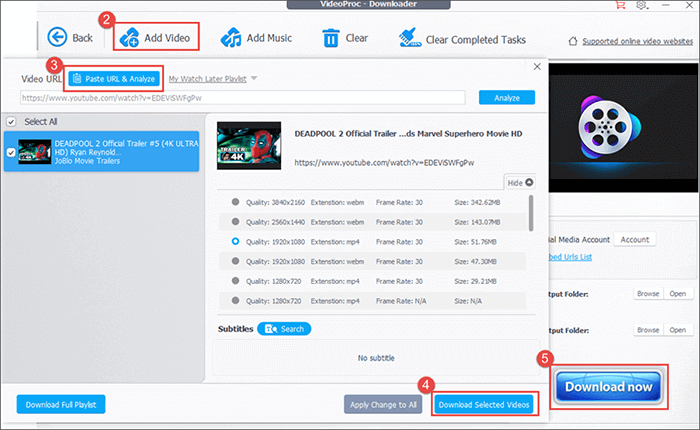
Теперь, когда мы рассмотрели методы программного обеспечения для настольных компьютеров в части 1, пришло время изучить еще один набор универсальных инструментов для загрузки видео с YouTube на компьютер через Интернет. Здесь мы познакомим вас с онлайн-загрузчиками видео — отличным вариантом для тех, кто предпочитает удобный браузерный подход. Эти онлайн-инструменты обеспечивают гибкость и доступность для пользователей, которые не хотят устанавливать дополнительное программное обеспечение на свои компьютеры. Итак, если вы готовы открыть для себя эти веб-решения, давайте перейдем к части 2 и исследуем мир загрузчиков видео с YouTube .
YouTubNow — это онлайн-сервис и веб-сайт, который позволяет пользователям загружать видео с YouTube и других популярных платформ обмена видео. Он обеспечивает простой и удобный интерфейс, позволяющий относительно легко сохранять видео на ваше устройство для просмотра в автономном режиме. YouTubNow обычно поддерживает несколько видеоформатов и разрешений, предоставляя пользователям возможность выбрать качество, соответствующее их потребностям. Вот как загрузить видео с YouTube в Windows с помощью YouTubNow:
Шаг 1. Посетите сайт YouTubNow в своем веб-браузере.
Шаг 2. Вставьте URL-адрес видео YouTube в соответствующее поле. Кроме того, вы можете выполнить поиск видео, введя его название и нажав «Поиск», чтобы просмотреть соответствующие результаты на YouTube.
Шаг 3. Выберите желаемый формат и качество видео. Затем нажмите «Загрузить», чтобы начать обработку видео.
Шаг 4. После завершения обработки нажмите «Загрузить» , чтобы сохранить видео на свой компьютер.
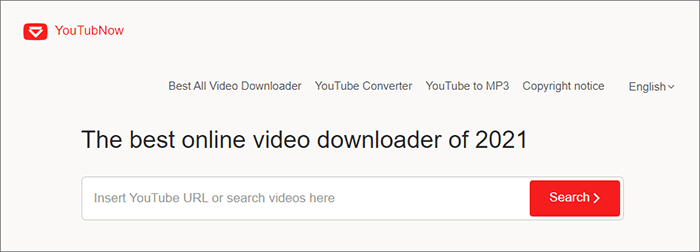
Дополнительная литература: [Простое руководство] Как загрузить видео с YouTube на iPhone Camera Roll?
SaveFrom.net — еще один загрузчик видео с YouTube для ноутбука, который позволяет пользователям загружать видео и контент с различных популярных веб-сайтов для обмена видео, включая YouTube, Vimeo, Facebook и многих других. Он предоставляет простую и удобную платформу для загрузки видео в разных форматах и разрешениях.
Типичный процесс использования SaveFrom.net включает копирование URL-адреса видео, которое вы хотите загрузить, а затем вставку его в соответствующее поле на веб-сайте SaveFrom.net. После этого вы можете выбрать желаемый формат и качество видео, и сервис сгенерирует ссылку для скачивания, по которой вы сможете сохранить видео на свое устройство. Вот как можно использовать Saveform.net для бесплатной загрузки видео с YouTube на Windows :
Шаг 1. Откройте веб-браузер и перейдите на Saveform.net.
Шаг 2. Вставьте URL-адрес видео YouTube в специальное поле.
Шаг 3. Нажмите кнопку «Загрузить» .
Шаг 4. Выберите желаемое качество и формат видео.
Шаг 5. Нажмите «Загрузить» , чтобы начать процесс загрузки.

YouTubeMP4 выделяется как исключительный онлайн-конвертер видео YouTube в MP4. Его основная цель — облегчить загрузку и сохранение видео YouTube в высококачественном формате MP4. С помощью нашего онлайн-загрузчика YouTube в MP4 вы можете легко сохранить любое общедоступное видео YouTube в различных высококачественных форматах. Вот как бесплатно скачать видео с YouTube на ноутбук с помощью YouTubeMP4:
Шаг 1. Скопируйте ссылку на видео YouTube, которое вы хотите скачать.
Шаг 2. Вставьте ссылку на видео YouTube в текстовое поле на главной странице.
Шаг 3. Дайте нашим серверам немного времени, чтобы обработать видео и сгенерировать ссылки для скачивания.
Шаг 4. После успешного создания ссылок для скачивания вы можете выбрать предпочтительную версию видео для сохранения. Доступные форматы загрузки обычно включают MP4, M4A и WEBM.
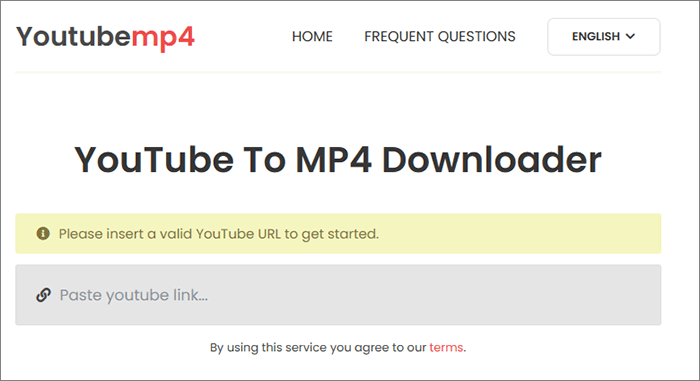
Catchvideo — это онлайн-загрузчик видео, который позволяет пользователям легко захватывать и сохранять свои любимые видео с различных онлайн-платформ, включая YouTube. В эпоху цифровых технологий, где доминируют потоковые сервисы и мультимедийный контент, Catchvideo становится ценным инструментом для людей, желающих наслаждаться любимыми видео в автономном режиме, делиться ими с другими или создавать тщательно подобранную коллекцию контента. Вот как бесплатно загрузить видео с YouTube на компьютер с помощью Catchvideo:
Шаг 1. Перейдите на сайт Catchvideo в своем веб-браузере.
Шаг 2. Вставьте URL-адрес видео YouTube в соответствующее поле.
Шаг 3. Выберите предпочтительный формат и качество видео.
Шаг 4. Нажмите « Поймай!». чтобы начать загрузку.
Шаг 5. Сохраните скачанное видео на свой компьютер.
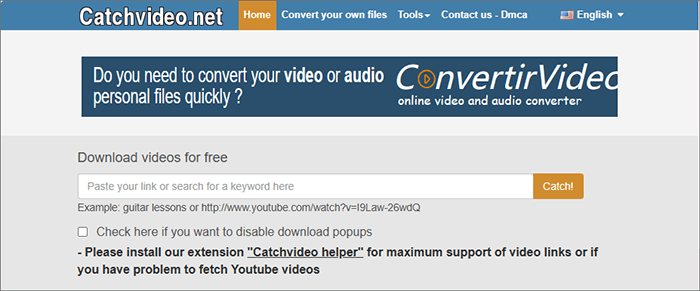
Узнайте больше: Как сжать видео для загрузки на YouTube [офлайн и онлайн-инструменты]
Y2Mate — это онлайн-загрузчик и конвертер видео, который позволяет пользователям легко загружать и конвертировать видео с YouTube и другой онлайн-видеоконтент. Он предоставляет удобную для пользователя платформу, которая позволяет людям извлекать видео и аудио с YouTube и аналогичных платформ для просмотра или прослушивания в автономном режиме.
Y2Mate — популярный выбор для тех, кто ищет быстрый и удобный способ доступа к своим любимым онлайн-видео без необходимости установки дополнительного программного обеспечения. Вот как бесплатно скачать видео с YouTube на ПК с помощью Y2Mate:
Шаг 1. Начните с получения URL-адреса видео, которое вы хотите загрузить с YouTube.
Шаг 2. После копирования ссылки откройте новую вкладку и перейдите к загрузке YouTube. Вставьте ссылку в предоставленное поле, затем нажмите кнопку «Пуск» .
Шаг 3. Вы увидите список доступных вариантов качества и разрешения. Выберите наиболее подходящий и нажмите «Создать ссылку» .
Шаг 4. Наконец, нажмите кнопку «Загрузить» , и ваше видео будет готово к загрузке.

Если вы предпочитаете более интегрированное решение, расширения браузера могут стать удобным способом загрузки видео с YouTube, не выходя из веб-браузера. Существует несколько расширений для браузера, позволяющих загружать видео YouTube прямо из веб-браузера. Одним из самых известных расширений является Video DownloadHelper для Firefox и Chrome. Вот как загрузить видео YouTube на рабочий стол с помощью расширений браузера:
Шаг 1. Посетите официальный сайт или магазин расширений вашего браузера и найдите Video DownloadHelper. Установите расширение.
Шаг 2. Зайдите на YouTube и найдите видео, которое хотите скачать.
Шаг 3. Когда вы откроете видео, значок Video DownloadHelper на панели инструментов вашего браузера станет активным. Нажмите на нее и выберите качество и формат видео.
Шаг 4. Выберите место загрузки и нажмите «Загрузить», чтобы начать загрузку.

Загрузка видео с YouTube в Windows не должна быть загадкой. Имея в своем распоряжении разнообразное настольное программное обеспечение, онлайн-инструменты и расширения для браузера, вы можете легко сохранить свой любимый контент YouTube для просмотра в автономном режиме. Не забывайте использовать эти инструменты ответственно, соблюдая авторские права и условия обслуживания YouTube. Наслаждайтесь загруженными видео и приятного просмотра.
Похожие статьи:
[Новое] Как скачать видео TikTok без водяных знаков на iPhone
12 лучших программ-конвертеров видео для Windows 11/10/8/7 (бесплатно и платно)
Как извлечь субтитры из видео? Решено 6 эффективными способами
Как конвертировать видео iPhone в MP4 без потери качества 7 способами?